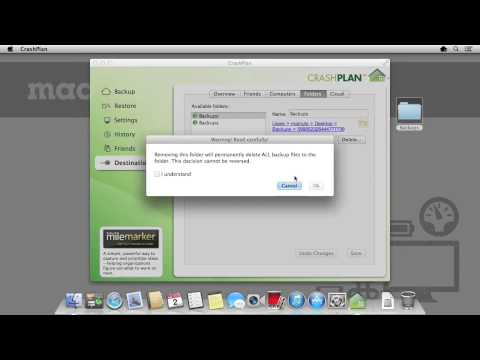Darbs ar dublētām ierīcēm programmā Windows Media Player

Dear How-To Geek,
I’ve been a long time Windows Media Player user and have always had trouble with duplicate songs appearing in my library. When I upgraded to Windows 7 I even ended up with triple entries for many of the files! What can I do to trim things back down to their proper size and get rid of these duplicates?
Sincerely,
Seeing Double in Delaware
Cienījamais redzes dubultā
Jūsu problēma varētu izrietēt no vairākiem jautājumiem. Mēs gatavojamies sniegt dažus norādījumus, lai sašaurinātu problēmas avotu.
Pirms mēs pārāk dziļi apzināsim jūsu problēmu, pārliecinieties, ka jums patiešām nav multivides kolekcijas dublikātu (ir notikušas svešas lietas)! Atveriet Windows Media Player un atrodiet pāris no tiem dublētiem failiem, kas tev ir bīstami. Ar peles labo taustiņu noklikšķiniet uz tiem un noklikšķiniet uz "Rādīt mapē". Vai abi ieraksti norāda uz to pašu failu? Ja tā, jums ir dubults ieraksts vienam un tam pašam failam. Vai tie ir divi dažādi faili divos dažādos katalogos? Ja tā, Media Player ir pareizi iestatīts, tikko pievienoja vienu un to pašu failu divreiz.
Ja ieraksti norāda uz to pašu failu, ir laba iespēja, ka jūs esat multivides bibliotēka kaut kādā veidā bojāts. Ātrākais veids, kā to novērst, ir vienkārši noņemt veco bibliotēku un to pārveidot. Aizveriet Windows Media Player un pēc tam pārvietojieties uz C: Documents and Settings Lietotājvārds Vietējie iestatījumi Lietojumprogrammas dati Microsoft Media Player, kur Lietotājvārds ir jūsu faktiskais lietotājvārds. Šajā mapē jūs atradīsiet vairākus.WMDB failus, izveidojiet mapi ar nosaukumu "dublēšana" un noņemiet to visus tur. Sāciet Windows Media Player vēlreiz un pēc tam nospiediet F3, lai atvērtu dialoglodziņu Pievienot bibliotēkai. Pārejiet uz savu multivides mapi un pievienojiet mūziku atpakaļ, ko vēlaties iekļaut savā bibliotēkā.
Iepriekš minētā metode palīdz arī dublēt failus no dublēt mapes problēmu. Kad jūs pārveidosit savu bibliotēku, noteikti pievienojiet tikai primārajā avotā (neievietojiet sekundārajās mapēs, kas rada dublētus faila ierakstus).
Visbeidzot, ja jūsu mūzikas kolekcija ir reāls ēdiens ar dublētām mapēm un failiem jūsu primārajā multivides mapē, jums būs nepieciešams labs rīks, kas palīdzēs to izlasīt. Ir pieejami daudz dublēt failu meklētāju, bet daudzi no tiem nav orientēti uz mūzikas kolekcijām. Duplicate Cleaner ir bezmaksas programma, kas ne tikai pārbauda faila nosaukumu, atrašanās vietu un izmēru, bet arī skenē MP3 ID tagus, lai maksimāli palielinātu to, cik daudz jūs varat izdzēst. Ja oriģinālā bibliotēka pārveido triku, tas jums nedarbojas, var palīdzēt dublēt tīrītājs.
Peles pogas maiņa no labās uz kreiso pusi, izmantojot hotkey

Dear How-To Geek,
I am tired of constantly going into the Mouse menu to switch the mouse back to left handed. Is there a way to make doing this via one click on a computers that are shared?
Sincerely,
Left Handed in Liverpool
Dārgie kreisie rokassprādzes
Ir ērts un viegls lietojums, kas lieliski atbilst jūsu vajadzībām. SwapMouseButtons ir bezmaksas programma, kas aktivizēja jaunu saīsni, CTRL + F12 (jūs varat mainīt Hotkey combo iestatījumu izvēlnē, ja tas ir pretrunā ar pašreizējo pieteikumu). Nospiediet šos divus taustiņus, un sistēma Windows automātiski pārslēgsies starp noklusējuma labo peles konfigurāciju un kreisās puses konfigurāciju, kurā arī mainās peles punkta orientācija uz kreiso versiju.
Ja lietojat lietojumprogrammu, iesakām saglabāt kopiju drošā vietā. Autora sākotnējā vietne jau sen pagājusi, un instalācijas fails pastāv brīvās programmas krātuvēs visā neto lietderīgās mazās lietojumprogrammās, piemēram, tas ir veids, kā izzust prom, kad tas visvairāk nepieciešams.
Noklusējuma fonta iestatīšana programmā Microsoft Word

Dear How-To Geek,
Years ago I changed the default font on Microsoft Word but have long since forgotten how to do it. Help! I have a new copy of Word and want to customize it.
Sincerely, Font Changing in Fresno
Cienījamais Fontu maiņa
Tas ir patiešām taisni uz priekšu kniebiens. Atveriet jaunu tukšu Word dokumentu. Nospiediet taustiņu CTRL + D (vai noklikšķiniet uz pogas pogas, kas atrodas rīkjoslas Fontu ikonu grupas apakšējā stūrī). Fonta dialoglodziņā, kas uznirst, varat pielāgot vairākus fonta elementus un iestatīt jaunus tukšos dokumentus, tostarp noklusējuma fontu un fontu lielumu.
Tas ir visvairāk vienkāršākais process Word 2010 (par ko liecina viegli norādījumus, mēs vienkārši kopīgi), bet tas nav pārāk slikti par iepriekšējām versijām Word pārāk. Ja runājat ar iepriekšējām versijām, izlasiet šo Microsoft palīdzības ierakstu, kas attiecas uz Word 2002, 2003 un 2007.
Vai ir aktuāls tehnoloģiju jautājums? Uzņemiet mums e-pastu uz adresi [email protected], un mēs darīsim visu iespējamo, lai nokļūtu problēmas apakšā.